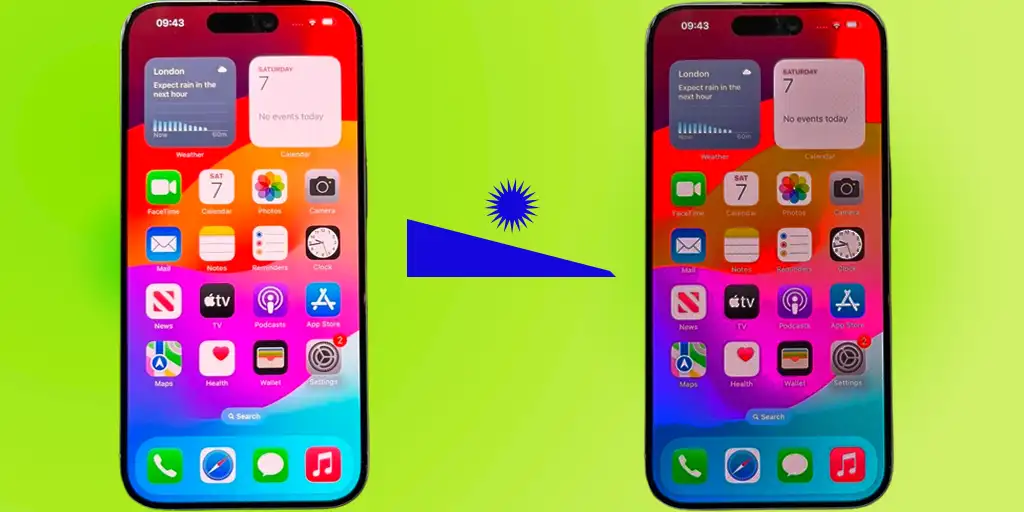Varsayılan olarak, iPhone, ortam ışığı koşullarına göre ekran parlaklığını otomatik olarak ayarlamak için yerleşik bir ışık sensörü kullanır. Bu özellik iki ana amaca hizmet eder: enerji tasarrufu ve kullanıcı konforu. Uygun parlaklık seviyeleri, göz yorgunluğunu önlemeye yardımcı olur ve daha keyifli bir görüntüleme deneyimi sağlar.
Ancak, cihaz bazı durumlarda ışık koşullarına doğru şekilde yanıt vermeyebilir; bu da ekranın çok karanlık veya aşırı parlak görünmesine neden olabilir. Bu soruna katkıda bulunabilecek birkaç faktör vardır:
- Arızalı Işık Sensörü: Sensör arızalanırsa, düzensiz parlaklık ayarlarına neden olabilir ve onarım gerektirebilir.
- Işık Sensörünün Engellenmesi: Üst kısımda bulunan sensör, kılıflar veya diğer nesneler tarafından engellenebilir; bu da ortam ışığını ölçme yeteneğini etkileyebilir.
- Telefonun Aşırı Isınması: Aşırı ısınma durumunda, işletim sistemi enerji tasarrufu sağlamak için parlaklığı azaltabilir; bu, diğer işlevleri etkilemeden güç tüketimini yönetmenin etkili bir yoludur.
iPhone’unuzun Işık Sensörünü Kontrol Etme ve Ayarlama
iPhone’unuzun ışık sensörü işlevselliğini evde kolayca değerlendirebilirsiniz. İlk olarak, telefonunuzu aydınlık bir alandan karanlık bir alana taşıyın ve nasıl tepki verdiğini gözlemleyin. Tepki tatmin edici görünmüyorsa, aşağıdaki adımları izleyin:
- Telefonunuzu Yeniden Başlatın: Cihazı yeniden başlatmak, küçük hataları çözebilir.
- Otomatik Parlaklığı Değiştirin: Otomatik parlaklık özelliğini devre dışı bırakın, ardından tekrar etkinleştirin. Bu işlem, otomatik parlaklık ayarlama sürecini yeniler.
Bu adımları uyguladıktan sonra, telefonunuzun davranışını kontrol edin. Normal çalışıyorsa, sorun muhtemelen geçici bir yazılım hatasıydı. Ancak, parlaklık ayarları hâlâ hatalıysa, ışık sensöründe bir sorun olabilir.
Otomatik Parlaklık ayarına erişmek için şu adımları izleyin: Ayarlar > Erişilebilirlik > Ekran ve Metin Boyutu > Otomatik Parlaklık.
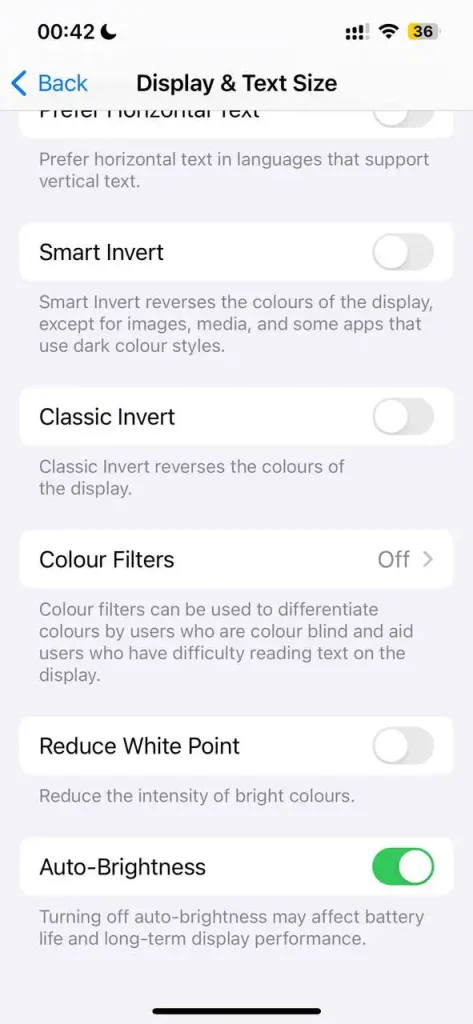
Ekran Ayarlarınızı Etkileyen İkincil Özellikler
Ana ekran parlaklığı ayarının yanı sıra, ekran ayarlarınızı etkileyebilecek birkaç ikincil özellik vardır.
- True Tone: Ortam ışığına bağlı olarak ekranın renk ve intensitesini otomatik olarak ayarlayan bir özelliktir. Gelişmiş sensörler kullanarak görüntülerin daha doğal görünmesine yardımcı olur. True Tone, esas olarak renk dengesi üzerine odaklansa da, görüntüleme deneyiminizi artırmak için hafif parlaklık ayarlamaları da yapabilir.
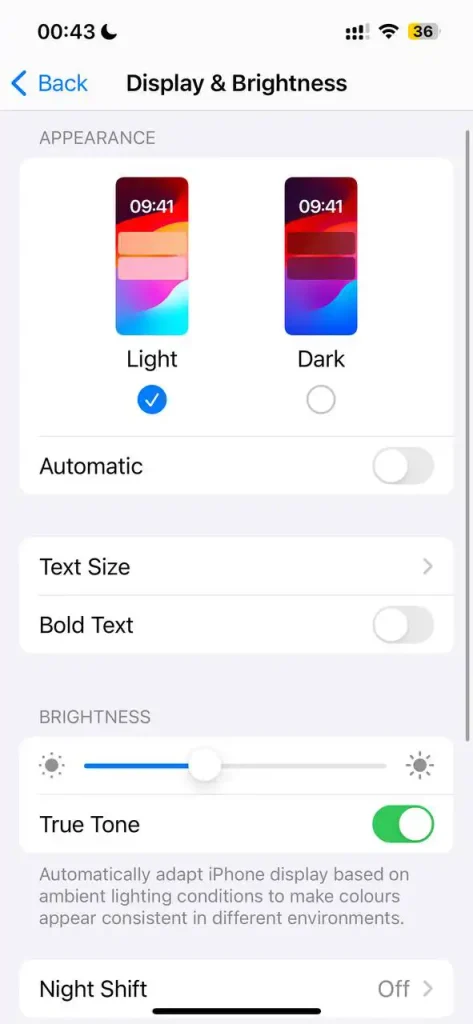
- Gece Modu: Ekranınızın renk sıcaklığını değiştirir ve özellikle geceleyin gözlerinizi yormayacak daha sıcak tonlara kaydırır. Renk sıcaklığını ayarlamak için Ayarlar > Ekran ve Parlaklık > Gece Modu bölümüne gidin. Burada, kaydırıcıyı kullanarak en uygun sıcaklık seviyesini bulabilirsiniz.
- Her Zaman Açık Ekran: Bu özellik, belirli iPhone modellerinde otomatik olarak etkinleştirilir. Bu teknoloji, cihaz kilitliyken veya bekleme modundayken ekranın düşük güç modunda 1Hz kadar düşük bir yenileme hızında çalışmasına olanak tanır. Telefon cebinizdeyken veya ekran aşağı bakıyorken, ekran tamamen kapalı kalabilir ve bu, pil ömrünü korumaya yardımcı olur.
Her Zaman Açık Ekranı yönetmek için şunları yapın: Ayarlar uygulamasını açın > Ekran ve Parlaklık’a dokunun > Her Zaman Açık Ekran’a kaydırın ve gerektiğinde açın veya kapatın.
Aşırı Isınma Nedeniyle iPhone Ekranının Karanlık Olması
Modern akıllı telefonlar, iPhone dahil, cihazın sıcaklık seviyelerini izleyen sıcaklık sensörleri ile donatılmıştır. Kaynak yoğun görevler gerçekleştirildiğinde, telefon önemli ölçüde ısınabilir. Sıcaklık kritik bir noktaya ulaştığında, cihaz otomatik olarak enerji tüketimini azaltarak soğumaya çalışır. Bu sürecin ilk adımı, ekran parlaklığını düşürmektir; bu, yalnızca gücü korumakla kalmaz, aynı zamanda kullanıcının telefonun aşırı ısındığını bildirmesine de yardımcı olur.
iPhone, ağır iş yüklerini ve bunların getirdiği ısıyı yönetmek üzere tasarlanmıştır, ancak birçok kullanıcı, aşırı ısıyı hapsetme potansiyeline sahip koruyucu kılıflar kullanmayı tercih eder. Telefonunuz aşırı ısınırsa, cihazın daha etkili bir şekilde soğumasını sağlamak için kılıfı çıkarmayı deneyin.
Aşırı ısınma sık sık gerçekleşmemelidir. Oyun oynarken veya yoğun işlem görevleri sırasında telefonun ısınması normaldir, ancak normal kullanımda aşırı ısınma olmamalıdır. Eğer normal aktiviteler sırasında aşırı ısınma gözlemlerseniz, bu durum bataryada bir sorunun olabileceğini, boşalırken fazla ısı üretebileceğini gösterebilir. Bu tür durumlarda, bataryanın kontrol edilmesi önerilir.